Како користити КСП режим у оперативном систему Виндовс 7
До сада се Виндовс 7(Windows 7) показао као добар свеукупни оперативни систем. Донео је неколико потребних побољшања, па чак и неке нове технолошке карактеристике.
Међутим, Виндовс 7(Windows 7) може имати неких проблема са компатибилношћу уназад, што се може очекивати са сваким новим оперативним системом. Мицрософт(Microsoft) је ово предвидео и одлучио је да дода КСП режим(XP Mode) у Виндовс 7(Windows 7) .
КСП режим(Mode) вам омогућава да покренете Виндовс КСП(Windows XP) унутар виртуелне машине у оквиру Виндовс 7(Windows 7) . Заузврат, моћи ћете да покрећете старије апликације и програме ако буде потребно. Следећи водич ће вас водити кроз додавање КСП режима вашој инсталацији оперативног система Виндовс 7(Windows 7) .

Инсталирајте КСП режим на Виндовс 7
Пре него што почнете да инсталирате КСП Моде(Mode) , прво би требало да проверите да ли ваш рачунар подржава виртуелизацију. Користите ову алатку(this tool)(this tool) , директно од Мицрософт(Microsoft) -а, да проверите компатибилност свог рачунара.
Датотека је максимално 1 МБ (у зависности од изабраних компоненти), тако да не би требало много времена за преузимање. Након што је преузмете, инсталирајте датотеку и покрените проверу. Ако каже да сте спремни, наставите даље.

Сада можете преузети стварну датотеку КСП режима (XP Mode)овде(here)(here) . Након што се преузимање заврши, само напред и двапут кликните на датотеку за инсталацију да бисте инсталирали КСП Моде(XP Mode) на свој рачунар.

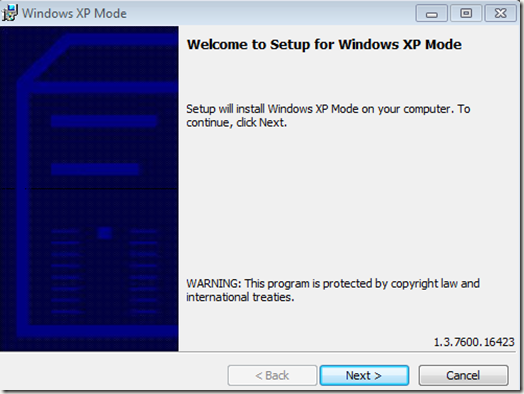
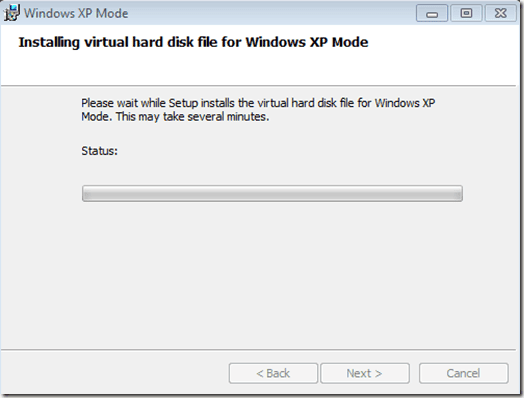

Инсталирајте Виндовс виртуелни рачунар
Сада када имате спремну датотеку КСП режима(XP Mode) , потребно је да инсталирате Виндовс Виртуал ПЦ(Windows Virtual PC) фрамеворк. Вратите(Jump) се на ову страницу(this page)(this page) и кликните на дугме Преузми(Download) .
Сачувајте инсталациону датотеку на рачунару и кликните двапут да бисте је покренули. Инсталирајте Виндовс Виртуал ПЦ(Install Windows Virtual PC) и сва ажурирања на рачунар. Мораћете поново да покренете рачунар након што се инсталатер заврши.

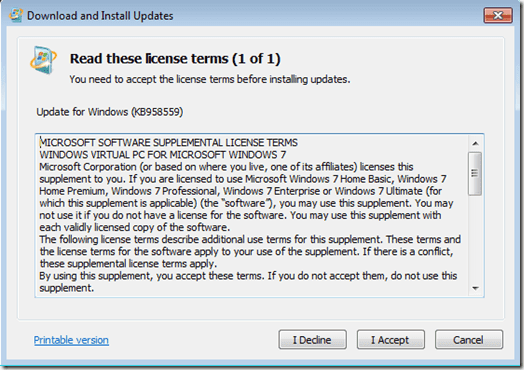

Након што се рачунар поново покрене и инсталира нове датотеке, требало би да будете у могућности да покренете Виндовс КСП режим(Windows XP Mode) . Кликните(Click) на мени Старт(Start Menu) и користите путању Start > All Programs > Windows Virtual PC > Windows XP Mode .
Унесите лозинку у искачући оквир да бисте је користили за своју виртуелну машину, укуцајте поново да бисте је потврдили и кликните на даље. На другом екрану изаберите опцију за укључивање аутоматског ажурирања и кликните на даље. Виндовс виртуелни рачунар ће сада подесити вашу машину у КСП режиму . (Mode)Ово може потрајати неколико минута да се заврши.
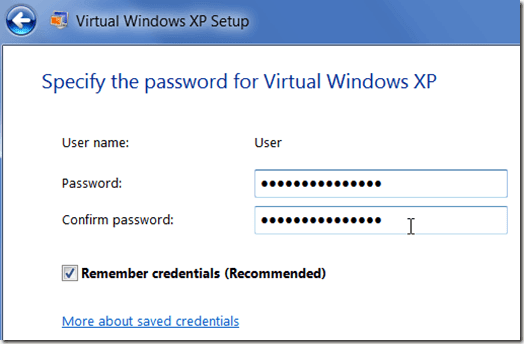

Након што се подешавање заврши, Виндовс КСП(Windows XP) ће се аутоматски покренути у прозору виртуелне машине.
Одавде можете да подесите своју виртуелну машину у КСП режиму(XP Mode) на исти начин на који бисте подесили стварни рачунар са нормалном инсталацијом КСП-а на њему. Можете да додајете или бришете налоге, додајете или уклањате програме, мењате теме радне површине итд.
Можете да направите своју виртуелну машину преко целог екрана тако што ћете притиснути дугме за увећање прозора(maximize window button ) (исто дугме које бисте користили да бисте увећали било који прозор). Алтернативно, да бисте се вратили на нормалан приказ, само кликните на дугме за враћање надоле.
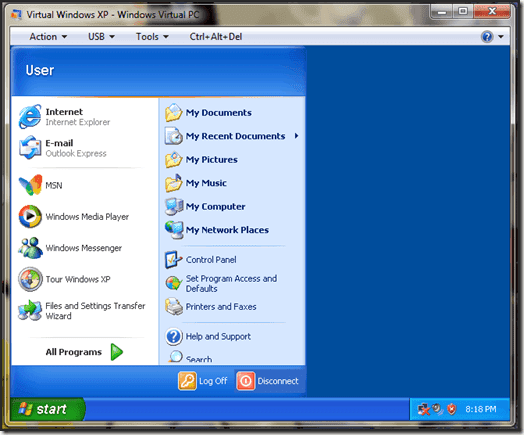
То је све. Сада имате инсталиран режим Виндовс КСП(Windows XP Mode) и спреман за употребу у оквиру Виндовс 7(Windows 7) . Сада можете једноставно да инсталирате све старије програме који не раде са Виндовс 7(Windows 7) у своју виртуелну машину у КСП режиму .(Mode)
Related posts
Год Моде у Виндовс 11 у односу на Виндовс 10 против Виндовс 7 -
Омогућите функције интеграције за виртуелну машину у КСП режиму
5 начина да покренете Виндовс 7 у безбедном режиму
Промените начин на који Виндовс тражи режим одобрења администратора
Искључите режим одобрења администратора у оперативном систему Виндовс 7
Како увести лепљиве белешке из Виндовс 7 у Виндовс 11/10
Како учинити да Виндовс 11/10 изгледа и осећа се као Виндовс 7
Како извршити надоградњу на Виндовс 8 са Виндовс 7, Виндовс Виста или раније
Како користити алатку за исецање за Виндовс 10 и Виндовс 7 -
Како користити Виндовс 7 дефрагментатор диска
Шта је матична група? Како користити Виндовс 7 Хомегроуп
Како поставити подразумеване поставке за приступ програму и рачунару у оперативном систему Виндовс 7 и Виндовс 8.1
Да ли се екран вашег Виндовс рачунара искључује сваких 15 минута?
Како променити асоцијације датотека у Виндовс 7 и Виндовс 8.1
ПЦмовер Екпресс - бесплатно пренесите податке са Виндовс 7 на Виндовс 10
Виндовс 7 Крај живота: Ризици да останете са Виндовс 7
Инсталирајте и промените на нови језик приказа у Виндовс 7 Хоме & Про
Како да обезбедите Виндовс 7 након завршетка подршке
Увоз слика са камере или мобилног уређаја у Виндовс 7
Како делити фасцикле у Убунту-у и приступити им из оперативног система Виндовс 7
